Si të shkruani shënime në OneNote 2013 në Android

Mësoni si të shkruani shënime në OneNote 2013 në Android me krijimin, hapjen dhe regjistrimin e shënimeve. Aplikoni strategji efektive për menaxhimin e shënimeve tuaja.
SharePoint 2010 ofron një shabllon sajti që është krijuar për të dhënë rezultate kërkimi. Mund ta përdorni këtë shabllon për të krijuar një përvojë kërkimi të markës ose për të personalizuar mënyrën se si shfaqen rezultatet. Ju mund të zgjidhni midis tre modeleve të faqeve të qendrës së kërkimit:
Qendra e Kërkimit Bazë ofron një përvojë kërkimi të zhveshur në një faqe. Ky shabllon i sajtit përdor faqet e Pjesës së Uebit dhe në thelb është një sajt ekipor i specializuar për kërkim.
Qendra e Kërkimit të Ndërmarrjeve ofron faqe të shumta për shfaqjen e rezultateve të kërkimit. Ky shabllon i sajtit përdor faqe botimi, të cilat e bëjnë më të lehtë markimin dhe personalizimin sesa Qendra e Kërkimit Bazë.
Qendra e Kërkimit FAST përdoret me produktin shtesë të kërkimit FAST Search për SharePoint 2010 për të ofruar rezultate të përmirësuara kërkimi. Ndërmarrjet shumë të mëdha përdorin produktin e kërkimit FAST. Çdo zgjidhje kërkimi që krijoni me opsionet e paracaktuara të kërkimit të SharePoint 2010 vazhdon të funksionojë edhe nëse kompania juaj zgjedh të vendosë FAST.
Mund të krijoni një sajt të ri duke përdorur një nga shabllonet e qendrës së kërkimit. Për të konfiguruar koleksionin e faqes tuaj për të përdorur faqen e qendrës suaj të kërkimit, futni URL-në përkatëse të qendrës suaj të kërkimit në faqen e cilësimeve të kërkimit. Sa herë që dikush kryen një kërkim në faqen tuaj, ajo drejtohet në faqen e rezultateve të kërkimit.
Qendra juaj e kërkimit nuk duhet të jetë në të njëjtin koleksion faqesh. Mund të krijoni një koleksion të ri sajtesh duke përdorur një nga shabllonet e qendrës së kërkimit dhe më pas të konfiguroni koleksione të shumta sajtesh për të përdorur të njëjtën qendër kërkimi.
Kutitë individuale të kërkimit që gjenden në faqen kryesore, në paraqitjet e faqeve ose të vendosura drejtpërdrejt në faqet e internetit mund të konfigurohen për të përdorur cilësimet e paracaktuara ose të kenë cilësimet e tyre të personalizuara.
Mishi dhe patatet e përvojës së kërkimit nuk janë qendra e kërkimit; janë pjesët e uebit të kërkimit që përdoren për të shfaqur rezultatet e kërkimit. Këto pjesë ueb mund të konfigurohen për të përmbushur pothuajse çdo kërkesë kërkimi që mund të ëndërroni.
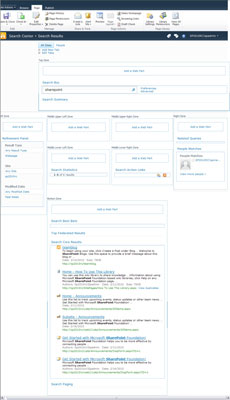
Kjo është faqja e rezultateve nga qendra e kërkimit në modalitetin Edit. Faqja ka shtatë pjesë Web në faqe, secila me grupin e vet të opsioneve të konfigurimit. Nuk dëshironi që faqja juaj e rezultateve të përfshijë Ndeshjet me Njerëz? Fshijeni atë pjesë të internetit nga faqja.
Ju nuk jeni të kufizuar në përdorimin e pjesëve të uebit të kërkimit në qendrën e kërkimit. Ju mund të krijoni faqen tuaj të rezultateve të kërkimit dhe të shtoni pjesët e uebit të kërkimit në faqe.
Mësoni si të shkruani shënime në OneNote 2013 në Android me krijimin, hapjen dhe regjistrimin e shënimeve. Aplikoni strategji efektive për menaxhimin e shënimeve tuaja.
Mësoni si të formatoni numrat në një varg teksti në Excel për të përfshirë informacione të sakta dhe tërheqëse për raportet tuaja.
Në Excel 2010, fshini të dhënat apo formatin e qelizave lehtësisht me disa metoda të thjeshta. Mësoni si të menaxhoni përmbajtjen e qelizave me opsione të ndryshme.
Zhvilloni aftësitë tuaja në formatimin e elementeve të grafikut në Excel 2007 përmes metodave të thjeshta dhe efikase.
Mësoni se si të rreshtoni dhe justifikoni tekstin në Word 2010 me opsione të ndryshme rreshtimi dhe justifikimi për të përmirësuar formatimin e dokumenteve tuaja.
Mësoni si të krijoni makro në Excel 2019 për të automatizuar komandat dhe thjeshtuar detyrat tuaja.
Mënyra vizuale dhe e shpejtë për të vendosur një ndalesë skedash në Word 2016 është përdorimi i vizores. Zbulo disa këshilla dhe truke për përdorimin e skedave në këtë program.
Mësoni si të formula boshtet X dhe Y në Excel 2007, duke përfshirë mundësitë e ndryshimit të formatimeve për grafikët e ndryshëm.
Eksploroni se si Excel mund t
Mësoni se si të përdorni veçorinë Find and Replace të Excel 2007 për të gjetur dhe zëvendësuar të dhëna në mënyrë efikase. Kjo udhëzues është e përshtatshme për të gjithë përdoruesit që dëshirojnë të rrisin produktivitetin e tyre.







